- Home
- ホーム
- Photoshop Elementsフォーラム
- ディスカッション
- Re: photoshop elements 2018 2回目が起動しない
- Re: photoshop elements 2018 2回目が起動しない
リンクをクリップボードにコピー
コピー完了
インストールはうまくできて、最初はうまく動くのですが、一端、終了して、再度、きどうしようとすると、反応しません。シャットダウンしてパソコンを再起動すると、起動します。が、2回目は起動しません。タスクマネージャーをチェックすると、バックグラウンドでPEが動いています。どうしたらよいのでしょう。
 1 件の正解
1 件の正解
ちょっと別観点として。
セーフモードで正常に動作するということ、
タスクマネージャーのプロセスを見ると複数の常駐プロセスがあると推測できるので、
もしかしたら他の常駐プロセス系と競合している可能性もあるかもしれません。
そうなるとシステム構成ユーティリティのほうでサービス等を止めてしまって
どれと競合しているのかを個別につきつめなければならないかもしれません。
ちょっと手間ではありますが、可能性のひとつとして挙げておきます。
リンクをクリップボードにコピー
コピー完了
こんばんは、kentokuさん
実行ファイル(exeファイル)から何回でも起動可能でしたら、実行ファイル(exeファイル)からショートカット(起動アイコン)を作成したらいかがでしょうか。
以下、Windows 10の場合です。Macの場合は読み替えてください。
実行ファイル(exeファイル)のパス
写真の編集
C:¥Program Files¥Adobe¥Photoshop Elements 2018¥PhotoshopElementsEditor.exe
整理
C:¥Program Files¥Adobe¥Elements 2018 Organizer¥PhotoshopElementsOrganizer.exe
ショートカットの作成方法
実行ファイル(exeファイル)の上で右クリックし、開いたコンテキストメニューから「ショートカットの作成」を選択します。
次に「ショートカット」ウィンドウ(下図)が表示されたら、「はい」をクリックします。
すると、デスクトップにショートカット(起動アイコン)が作成されます。
「写真の編集」と「整理」の2個のショートカット(起動アイコン)を作成してください。
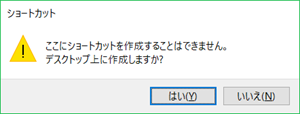
Photoshop Elements 2018が起動したら、メニューの「ヘルプ」→「スタートアップスクリーン」を選択して、開いた「スタートアップスクリーン」から起動するかも試してみてください。
確認を忘れましたが、OSはWindows 7~10またはMac OS X v10.11~10.13のそれぞれ64ビット版ですよね。。32ビット版の場合、インストール出来ても正常に動作しない可能性があります。
リンクをクリップボードにコピー
コピー完了
アドバイスありがとうございます。
1.ショートカットを作成しました。しかし、ショートカットからも起動しませんでした。
2.パソコン再起動して第一回目にPEを開いて「ヘルプ」→「スタートアップスクリーン」をクリックしましたが、反応がありませんでした。
なお、OSはWindows10 64ビット です。
最近、購入したマウスパソコンで、i7でSSDを入れています。
なお、セーフモードにしてPE起動すると、正常に何度でも起動できます。
タスクマネージャーを開くと、PEを終了すると、「アプリ」からPEは消えますが、「バックグラウンドプロセス」ではPEが残っています。ソフトがうまく終了できていないから、再起動できないのでしょうか?
リンクをクリップボードにコピー
コピー完了
タスクマネージャーで「Adobe Photoshop Elements 2018」を選択して、「タスクの終了」をクリックします。続いて「Adobe Flash Player Utility」を選択して、「タスクの終了」をクリックします。
この後、Photoshop Elements2018を起動したらどうなりますか。試してみてください。
リンクをクリップボードにコピー
コピー完了
MVPさん お世話になります。
1.最初にアドバイスいただいたショートカットパスの件ですが
写真の編集Editorは開きませんが、整理Organizerは起動できます。何度でも起動できます。(正常な反応)
2.パソコン再起動1回目はショートカットでプラットホーム(スタートパネル)が開きます。
写真編集Editorの一回目は開きます。
PEを終了して、再度、ショートカットをクリックしてもプラットホームは開かなくなります。
タスクマネージャーで、「バックグラウンドプロセス」から「Adobe Photoshop Elements 2018」を終了します。その後、ショートカットをクリックするとプラットホームが開くようになります。
開いたプラットホームから写真の編集Editorは起動できません。が整理Organizerは何度でも起動できます。
→まとめ:タスクマネージャーでバックグラウンドからPEを消去すると、2回目でもプラとホームが開くようになる。開いたプラットホームからEditorは起動できないが、Organizerは起動できる。
3.前回添付した画像では「Adobe Flash Player Utility」がありましたが、その後はその再現性がありませんでした。つつき回っていると、1回だけ検出されたことがあるので、消去してみましたが、その後の反応は同様でした。
どうしたらよいのか・・・悩んでいます。(;_;)
リンクをクリップボードにコピー
コピー完了
>ソコン再起動1回目はショートカットでプラットホーム(スタートパネル)が開きます。
「プラットホーム(スタートパネル)」とは下図のことですか。

私がパスで指示したexeファイルからは、上図の「スタートアップスクリーン」は開かず、直接「写真の編集」画面(下図)が開きます。

原因は、kentokuさんがショートカット(起動アイコン)を作成したファイルが違います。
kentokuさんは、「Adobe Photoshop Elements 2018」ファイルから作成したと思いますが、正しくは「PhotoshopElementsEditor.exe」です。同じフォルダーのずっと下の方にあります。
※ファイル名の拡張子が表示されていない場合は、エクスプローラーのメニューの「表示」を選択し、「ファイル名拡張子」にチェックを入れます。
現時点での推定ですが、「PhotoshopElementsEditor.exe」から作成したショートカットで「写真の編集」画面が起動した場合は、kentokuさんがショートカットを作成した「Adobe Photoshop Elements 2018」ファイルが破損しているような気がします。
対応としては
①「環境設定のリセット」を試してみます。直る可能性は低いと思いますが。
メニューの「編集」→「環境設定」→「一般」を選択し、開いた「環境設定」ウィンドウで、「次の起動時に環境設定をリセット」をクリックし、続いて「OK」を2回クリックした後、再起動します。
②Photoshop Elements 2018の再インストールを試してみます。
再インストール前には、サインアウトを行ってからアンインストールし(下記リンク)、再インストールは「環境設定を引き継がない」にして行います。
リンクをクリップボードにコピー
コピー完了
ちょっと別観点として。
セーフモードで正常に動作するということ、
タスクマネージャーのプロセスを見ると複数の常駐プロセスがあると推測できるので、
もしかしたら他の常駐プロセス系と競合している可能性もあるかもしれません。
そうなるとシステム構成ユーティリティのほうでサービス等を止めてしまって
どれと競合しているのかを個別につきつめなければならないかもしれません。
ちょっと手間ではありますが、可能性のひとつとして挙げておきます。
リンクをクリップボードにコピー
コピー完了
皆様、ありがとうございました。
ご指摘のように、ひょっとして、ほかのソフトが競合しているかもと・・・
ひとつづつ、ソフトをアンインストールしました。
一太郎Atok13を消去したら、なんと、問題なく、PEが稼働しました。
そういえば、古い一太郎はWindows10で動かなくなると警告があったことを思い出しました。
これまで問題なくATOK13は動いていたのですが、逆に、ほかのソフトが動かなくなったのでした。
問題解決のため、OSを再インストールしたりして苦労しましたが、やっと、解決できました。
この間、皆様にいろいろと、ご教授いただき、勉強になりました。
改めて、感謝申し上げます。 !(^^)!
今後とも、よろしくお願い申し上げます。